几何画板是一款非常优秀的绘画软件和教学辅助软件,在教学方面,几何画板常用于数学板块,几何画板软件有关于数学方面的很多工具,例如圆柱、三棱锥、三角形等等。本期内容为大家分享几何画板怎么绘制圆柱?以下是详细内容。
几何画板怎么绘制圆柱?
1、打开电脑桌面的几何画板软件,接着点击菜单栏中的“文件”选项,在弹出的下拉框中点击“新建文件”,创建一个新的项目文件。
2、点击左侧工具栏中的“自定义工具”选项,在弹出的窗口点击“立体几何”选项,接着在扩展栏中单击“圆柱”。
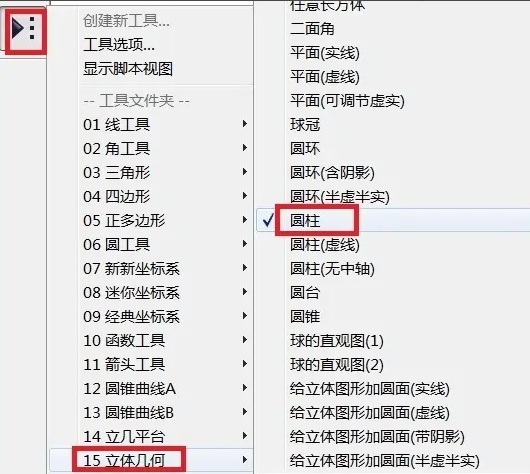
3、使用鼠标左键在工作区域点击一下,确定出圆柱体的位置,接着鼠标左键在画布中拖动,设置好圆柱的方向和大小,鼠标在空白处点击一下,圆柱就绘制好了。
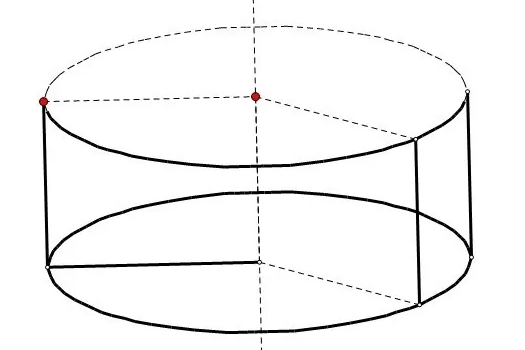
总结:
打开几何画板软件,新建文件。点击“自定义工具”,接着点击“立体几何”选项,选择“圆柱”,在画布中点击一下,确定出圆柱位置,接着拖动鼠标确定远处的方向和大小,最后在空白处点击一下,圆柱就绘制好了。
以上就是小编分享的“几何画板怎么绘制圆柱?几何画板插画入门教程”相关内容。希望以上内容能对您有所帮助,小伙伴们我们下期再见哦~

